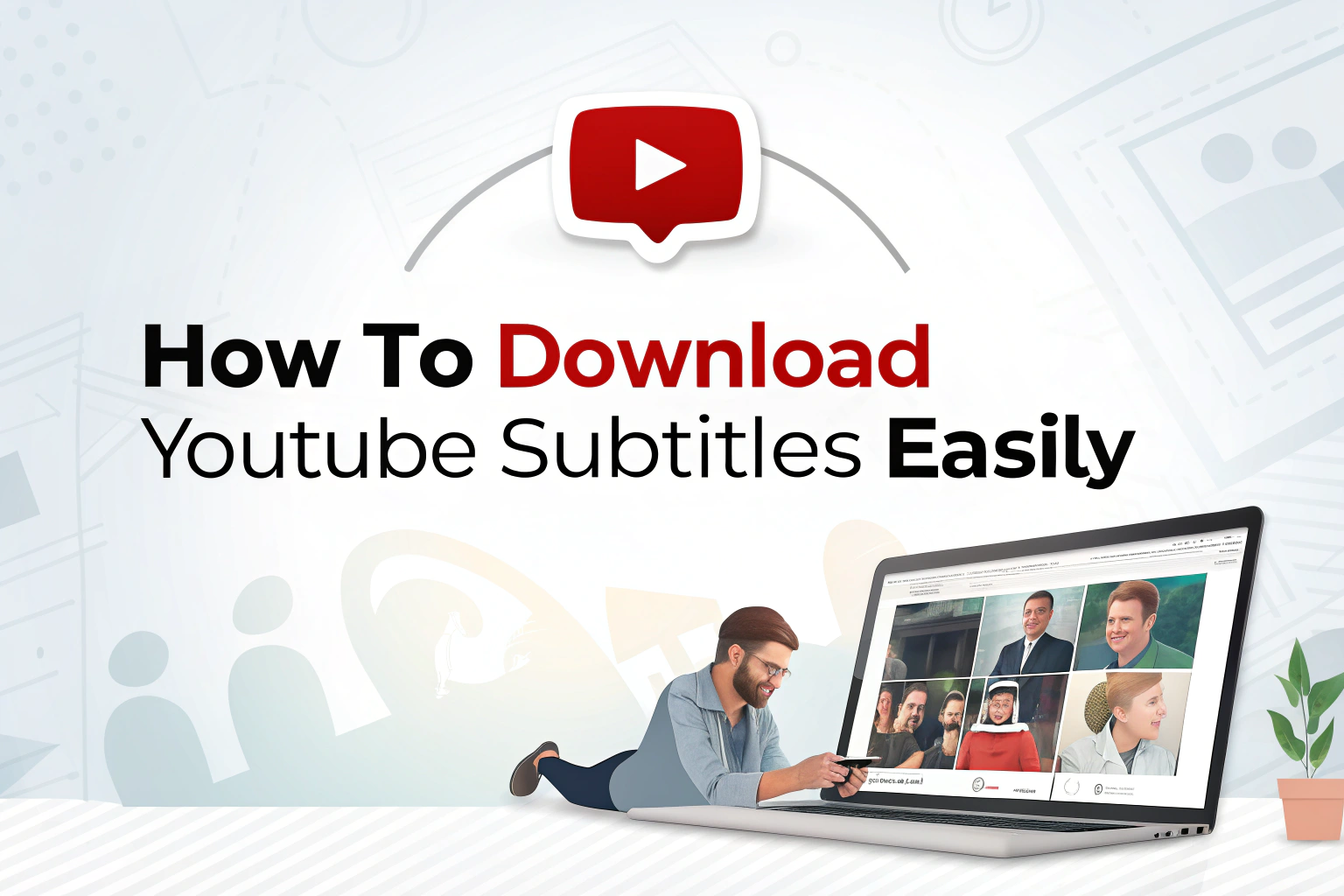簡単な答え
あなたは YouTube字幕をダウンロードする の2つである:
- 手動 - ビデオを開き、3つの点をクリックし、以下を選択します。 トランスクリプトを表示する, テキストをコピーするそれをテキストエディタに貼り付ける。
- VOMOのような字幕ダウンローダーで(最もお勧め)- YouTubeのURLをコピーしてVOMOのインポートツールに貼り付ければ、数分以内にTXTまたはSRT形式で字幕をエクスポートできます。
私の長期にわたる実地経験によれば、字幕が長すぎる場合は2番目の方法をお勧めする、 手動でダウンロードする は非常に面倒だ。しかし、AIツールを使えばずっと便利だ。
なし 字幕字幕がないと、動画が視聴者に十分に届かない可能性があります。字幕は、耳の不自由な方、難聴の方、または単に動画の原語を話せない方でも、コンテンツにアクセスできるようにします。クリエイターとして、字幕を追加することで、より多くの視聴者に作品を理解してもらい、評価してもらうことができます。
YouTubeは長年にわたり、トランスクリプトや字幕へのアクセスを容易にしてきました。しかし、編集、翻訳、再利用のためにそれらを保存したい場合はどうすればいいでしょうか?このガイドでは、YouTubeの字幕をダウンロードする2つの簡単な方法をご紹介します。 VOMOの字幕ダウンローダーと AIトランスクリプション 特徴.
方法1.手動でYouTube字幕をダウンロードする
ダウンロードの手順は以下の通りです。また、詳細なガイドもございます。
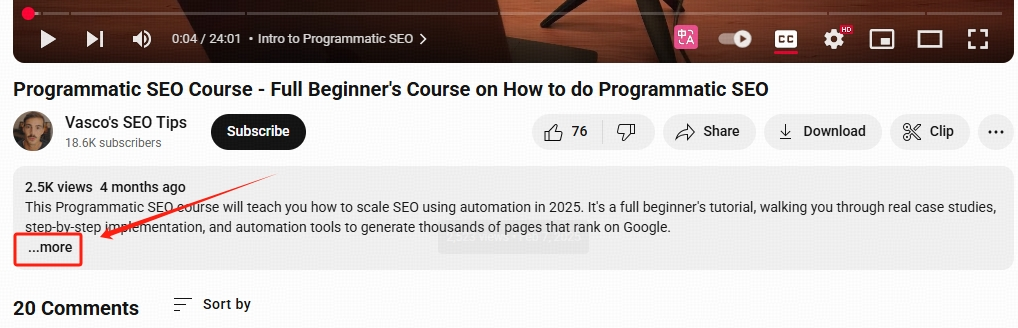
- YouTubeを開き、目的のビデオを見つける。
- ビデオプレーヤーの下にある スリードットメニュー を選択する。 「記録を見せてくれ
- トランスクリプトはビデオの横に表示されます。.また、タイムスタンプが必要かどうかによって、オン・オフを切り替えることもできる。
- マウスをドラッグしてテキストをハイライトし、コピーする(CTRL/CMD + C)。
- メモ帳(Windows)やテキストエディット(Mac)などのテキストエディタにトランスクリプトを貼り付けます。
- として保存する。
.txtプレーンテキスト・サブタイトルの場合。
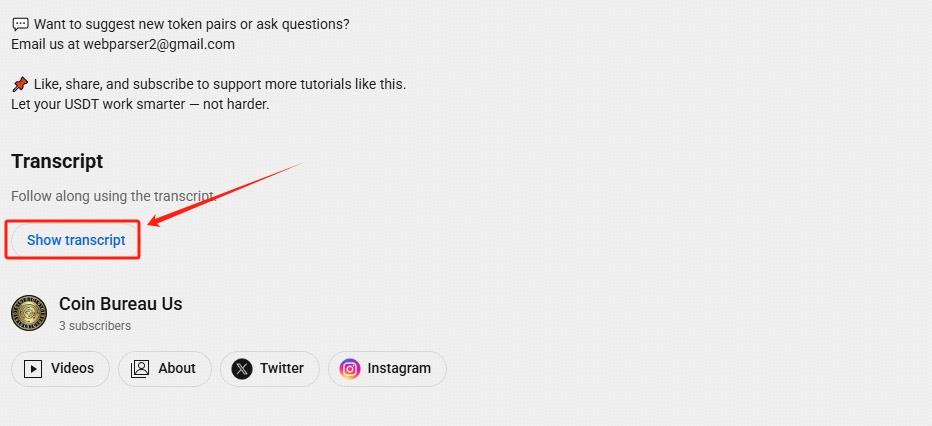
これは メソッドは、単純なテキストだけが必要な場合に有効です。しかし、それは適切な字幕フォーマットを提供しない。
方法2.YouTube字幕ダウンローダーを使用する
で適切にフォーマットされた字幕が必要な場合は SRT または TXTのようなツールを使用する。 VOMO の方が速く正確だ。

- 必要なYouTube動画のURLをコピーします。
- ログイン VOMOダッシュボード.
- 選択 「リンクからのインポート をクリックし、YouTubeのURLを貼り付ける。
- VOMOは自動的にビデオを書き起こし、数分以内に字幕を作成します。
- ダッシュボードでトランスクリプトを開き、テキストを編集したり、スピーカーのラベルを調整したり、エラーを修正したりすることができます。
- をクリックする。 ダウンロード ボタンをクリックし、お好みのエクスポート形式(サブタイトルの場合はSRT、プレーンテキストの場合はTXT)を選択してください。
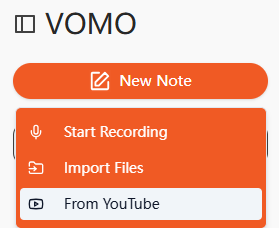
VOMOでは、字幕だけでなく、次のようなサービスも提供しています。 AIが作成した要約 そして 各章の概要 ナビゲーションと再利用を容易にする。
よくあるご質問
プレーンテキストで字幕をダウンロードできますか?
はい。 YouTubeから直接転写 (手動方法)またはVOMOからTXTファイルとしてエクスポートします。
SRTフォーマットの字幕をダウンロードする方法は?
最も簡単な方法は、VOMOを使うことだ。これは、タイムスタンプとシーケンスを適切なSRTファイルに自動的にフォーマットしてくれる。手動でやろうとすると、シーケンス番号、タイムスタンプ、スペーシングを自分で追加してから、ファイルを .srt を拡張した。
SRTファイルには何が含まれていますか?
- 字幕シーケンス番号(1から始まる)
- 開始と終了のタイムスタンプ(時:分:秒、ミリ秒)
- 字幕テキスト(1行40文字以下が理想的)
- 各サブタイトルブロックを区切る空白行
トランスクリプトと字幕の違いは何ですか?
- トランスクリプト:オーディオ全体のプレーンテキストバージョン。
- 字幕:同期された、時間指定のテキストが映像の上に直接表示され、時には効果音や背景音声の合図も含まれる。
字幕とテロップの違いは何ですか?
- 字幕:主に翻訳や視聴者が話し言葉を理解できない場合に使用される。
- キャプション:耳の不自由な視聴者のためのアクセシビリティを重視し、音楽や環境音のような音声以外の要素を含むことが多い。
最終的な感想
まとめると、YouTubeの内蔵トランスクリプトツールを使って手動でサブタイトルをコピーするか、あるいは VOMOのようなYouTube字幕ダウンローダー より速く、より正確なソリューションのために。
手作業によるコピーはプレーンテキストには有効ですが、VOMOはそれ以上の効果を発揮します。98%正確なトランスクリプション、自動字幕フォーマット、チャプターアウトライン、AI生成サマリー.時間がない時や、業務用の字幕が必要な時、VOMOは最も簡単な方法です。